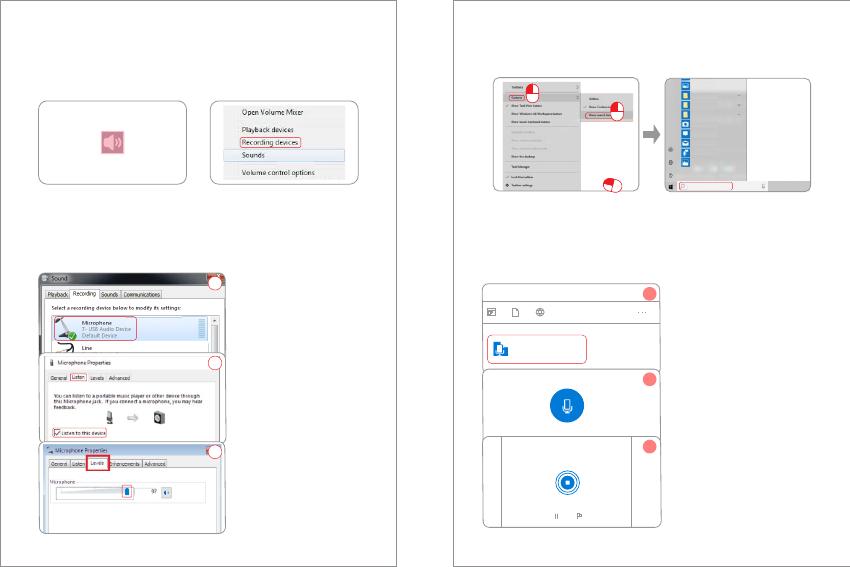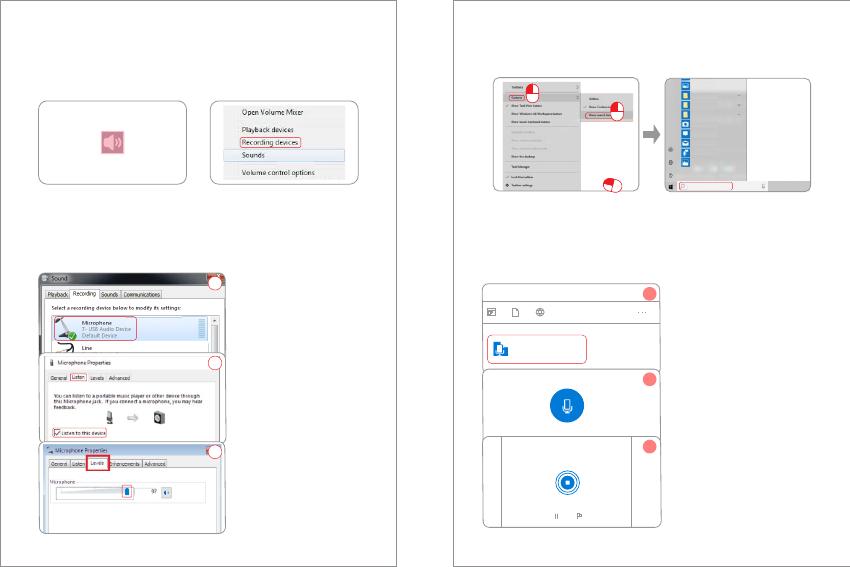
①Faredoppioclicsull'icona
delmicrofono.
4.Ascoltodelsuonodelmicrofono
Utilizzodelmicrofonosenzaunaschedaaudioindipendenteoun
amplificatoredieffettisonori
EsempioconilsistemaoperativoWindows10:
Selezionare"Dispositivodi
registrazione®".
Cercareilsimbolodell'altoparlante
nell'angoloinferioredestrodel
desktopdelcomputer.
Cliccareconilpulsantedestrodel
mouse(comemostratoinfigura).
②Dopoessereentrati
nell'interfacciadiascolto,
selezionare"Ascoltaquesto
dispositivo".
③Selezionare"Livello"per
regolareilsuonodelmicrofono.
5.Testareilsuonodelmicrofono
①Fareclicconilpulsantedestrodelmousesullospaziovuotonellaparte
inferioredelcomputereselezionare"Cortana(O)"poiselezionare"
Mostracaselladiricerca(B)".
②Inserireiltermine"registratore"nellacaselladiricercadelcomputer
inbassoasinistra.
33 34
Cliccaresull'icona"Registrazione"
periniziarearegistrare.
1
2
3
1
2
3